win11網絡連接設置成快捷方式教程
更新日期:2024-01-03 17:49:54
來源:互聯網
手機掃碼繼續觀看

對于廣大計算機愛好者而言,我們在連接寬帶時,通常需要先進入網絡共享中心找到寬帶連接并進行相關設置才能夠成功聯網。然而,有部分用戶可能會因為嫌查找麻煩而想要直接在桌面創建寬帶連接快捷方式。
win11網絡連接設置成快捷方式的教程
1、首先,打開電腦的桌面,找到任務欄,點擊右下角區域,找到網絡圖標。
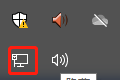
2、然后使用鼠標右鍵點擊網絡圖標,點擊選擇“網絡和共享中心”的選項。
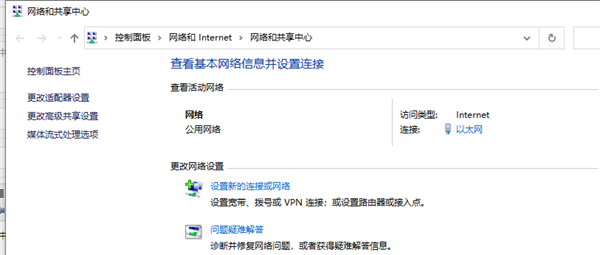
3、接著將鼠標的光標點擊定位到"更改適配器設置"這個選項卡上面。
4、最后,在"寬帶連接"選項卡再次單擊右鍵并選取"創建快捷方式"即可。
該文章是否有幫助到您?
常見問題
- monterey12.1正式版無法檢測更新詳情0次
- zui13更新計劃詳細介紹0次
- 優麒麟u盤安裝詳細教程0次
- 優麒麟和銀河麒麟區別詳細介紹0次
- monterey屏幕鏡像使用教程0次
- monterey關閉sip教程0次
- 優麒麟操作系統詳細評測0次
- monterey支持多設備互動嗎詳情0次
- 優麒麟中文設置教程0次
- monterey和bigsur區別詳細介紹0次
系統下載排行
周
月
其他人正在下載
更多
安卓下載
更多
手機上觀看
![]() 掃碼手機上觀看
掃碼手機上觀看
下一個:
U盤重裝視頻











